
时间:2020-10-01 13:56:56 来源:www.win10xitong.com 作者:win10
如果我们遇到Win10系统输入法图标不见了的问题该怎么办呢?小编就遇到过。这个问题非常棘手,要是没有丰富的经验遇到Win10系统输入法图标不见了就不知道该怎么办了,那我们该如何做呢?可以试试小编的办法:1、首先确保在控制面板中已经选中了“使用桌面语言栏”,具体方法:2、如果输入法图标消失,只能输入英文而不显示输入框,可尝试重启输入法来解决,具体方法就轻而易举的处理好了。接下来,我们就和小编共同来一步一步看看Win10系统输入法图标不见了的完全操作方式。
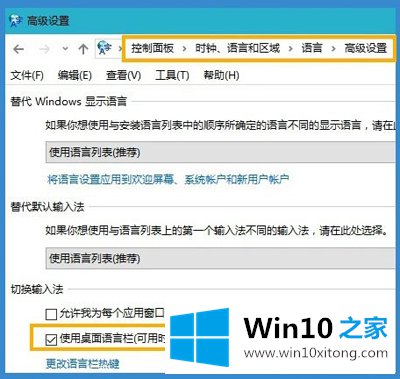
使用桌面语言栏
1、首先确保在控制面板中已经选中了“使用桌面语言栏”,具体方法:
按Win+X—控制面板—时钟、语言和区域—语言—高级设置,勾选“使用桌面语言栏”,保存。
2、如果输入法图标消失,只能输入英文而不显示输入框,可尝试重启输入法来解决,具体方法:
按Win+R—在运行中输入 ctfmon.exe ,回车。
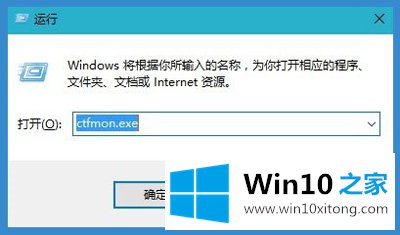
ctfmon.exe
以上就是Win10输入法图标不显示只剩键盘输入的处理方法了,只要确保桌面语言栏开启再重新启动一下输入法,应该就可以正常使用Win10输入法了。
解决Win10系统输入法图标不见了的问题就是这么简单,参照以上的内容就可以了,如果你有更好更快的解决方法,那可以给本站留言,小编也一起来共同学习。